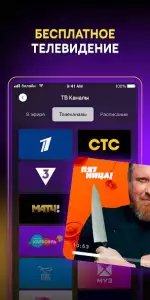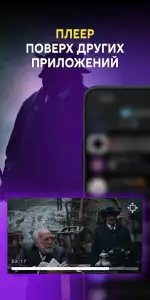SPB TV Россия
SPB TV Россия — клиент, обеспечивающий доступ к телевизионным каналам на Андроид. Смотреть любимые фильмы и передачи пользователь может при подключении гаджета к сети Wi-Fi или к 3G/4G-интернету. Каналы из регулярно обновляемого списка доступны бесплатно, качество изображения высокое, а для удобного поиска подходящего контента реализована сортировка по жанрам. В процессе использования приложения будут появляться рекламные ролики.
Особенности интерфейса
Для просмотра передач необходимо зарегистрировать новый аккаунт или войти в уже созданный. Приложение предоставляет вещание только в пределах Российской Федерации. Учетная запись, зарегистрированная на один номер телефона, может быть использована сразу на нескольких устройствах (мобильном гаджете, ПК, телевизоре).
В программе SPB TV Россия есть следующие вкладки:
- «В эфире» — для ознакомления с передачами и фильмами, которые идут в конкретный момент. Для просмотра достаточно выбрать подходящий вариант.
- «Телеканалы» — перечень доступных для просмотра каналов. Представлено более 100 позиций (отечественных и зарубежных).
- «Программа» — информация об эфире телеканалов, доступных в конкретный момент и несколько ближайших дней.
В настройках сервиса включается опция работы приложения с заблокированным экраном — функция, позволяющая избежать случайного выключения канала. Для удобства пользования доступные телеканалы разбиты на тематические блоки: «Большое телевидение» (центральные телеканалы — СТС, НТВ, Первый канал и т. д.), «Тематические» (Наука, Живая природу, Культура и прочие), «Региональные», «Детские» и другие подборки («Телешопинг», «Праздничные» и т. п.).
Возможности и преимущества
Достоинства клиента SPB TV Россия:
- удобный просмотр телепередач, которые при наличии подключения к интернету доступны и дома, и на улице;
- удобное отображение показываемых в настоящее время передач — информация предоставлена в виде постоянно сменяющихся картинок, а список каналов прокручивается в поисках подходящего варианта;
- поддержка мультизадачности — при необходимости размеры плеера уменьшаются для решения других задач на Андроид;
- наличие телепрограммы, позволяющей познакомиться с передачами, которые запланированы для показа в эфире на ближайшее время.
Телеканалы первого и второго мультиплекса (пакетов всероссийских, общедоступных и бесплатных для населения телересурсов) и другие каналы, в том числе фильмы и сериалы, доступны для просмотра на Андроид бесплатно. Пользователь может оплатить премиум-подписку на дополнительные телеканалы и для отключения рекламы.
Вы можете скачать SPB TV Россия на Андроид бесплатно по прямой ссылке ниже.